Как включить Cortana в Windows Phone Mobile 10?
Если вы обладатель Windows Phone Mobile 10, то у вас, возможно, есть проблемы с установкой некоторых приложений, но зато вы можете включить на своём телефоне Cortana. Установить Cortana на телефон довольно просто. Нужно будет изменить настройки в двух разделах: «Язык» и «Регион».
- Сначала в настройках находим первый раздел — «Язык» — и вместо русского выбираем английский.
- После этого перезагружаем.
- Телефон включился, и можно зайти в раздел «Регион». Здесь нужно указать, что мы сейчас якобы находимся не в России, а в США.
- Опять перезагружаем.
- Теперь всё, что от нас требуется — найти среди всех программ Cortana и запустить.
Многих волнует вопрос: «Когда Кортана появится в России Windows 10?». Дата выхода Сortana в Windows 10 неизвестна. Возможно, это большая ошибка для Microsoft, поскольку они лишают себя огромного процента продаж софта.
Сегодня пользователей операционной системы Windows 10 интересует вопрос, когда Кортана будет на русском. Попытаемся ответить на него и разъяснить сложившуюся ситуацию.
Возможности Кортаны
Главной задачей Кортаны является предугадывание потребностей юзера, который если пожелает, может предоставить ей доступ ко всем своим личным данным, начиная с электронного ящика, истории поиска в браузере и заканчивая конфиденциальными данными. На основании этих данных помощница сможет ответить на большинство Ваших поисковых запросов.
Для ответов Cortana использует поисковик системы Bing, там она будет искать информацию или давать Вам ссылку на неё.
Этот виртуальный ассистент обладает чувством юмора, сможет поддерживать с Вами беседу, отвечая на вопросы. Напомнит о знаменательных датах, таких, как День Рождения родных, друзей, когда будет важная встреча и многое другое. По сути, на данный момент на ПК её используют больше для развлечения. Более полезна она на мобильных устройствах, где ввод данных иногда может быть затруднен и ответ на вопрос, заданный голосом, может выручить в некоторых ситуациях. Ассистентка была создана разработчиками для решения повседневных задач, для упрощения поиска данных в сети Интернет.
Изменение имени пользователя в Windows
Когда выйдет на русском?
Кажется, что, если имеются проблемы с тем или иным языком, на котором работает голосовой помощник, лучше всего не включать данный функционал, а дождаться, когда он будет работать и у русскоговорящих пользователей. Компания Microsoft обещает это событие начиная с 2015 года. Сейчас на дворе 2018, а когда Кортана выйдет на русском, все еще нет новостей.
Это очень удобное приложение, намного более функциональное, чем простенький софт, как iTools, которое используется для синхронизации мобильных устройств компании Apple и компьютеров с ОС Виндовс 10. Поэтому мы тоже с нетерпением ждем выхода локализованной версии.
Пожалуйста, Оцените:
Наши РЕКОМЕНДАЦИИ
Настройте интеграцию Cortana с другими устройствами
Если у вас есть смартфон на базе Android или Windows 10 Mobile, и вы установили на него приложение Cortana, вы можете получать уведомления от него прямо на ПК с Windows 10. Эта функция включается или выключается с помощью переключателя «Получить уведомления телефона на этом ПК», а также должна быть включена в приложении Cortana на смартфоне для работы.
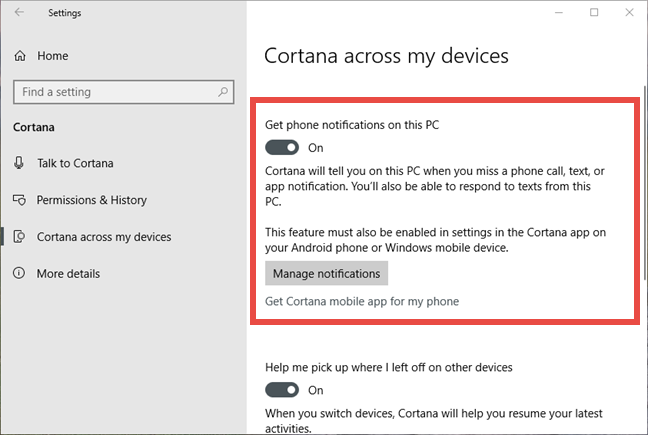
Более того, если вы хотите продолжить некоторые действия, которые вы начали на других своих устройствах, Cortana может помочь вам. Однако, чтобы включить эту функцию, вы должны включить переключатель «Помогите мне узнать, где я остановился на других устройствах» на всех устройствах, которые вы используете.
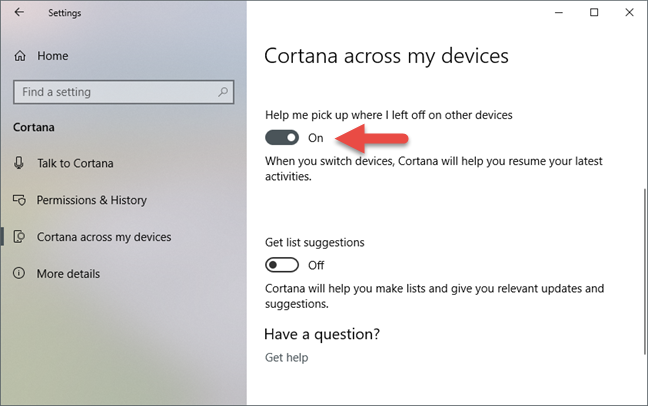
Кортана – что это
Сотрудники Microsoft постарались сделать голосового помощника максимально похожим на человека, снабдили его функцией самообучения. В Windows 10 Cortana обеспечивает быстрое выполнение команд, ищет информацию, показывает интересующие новости, сообщает о назначенных в календаре мероприятиях и многое другое. Управлять ею можно с помощью голоса или путем ввода текстового запроса.

Будет полезным
Основная цель Кортаны – упростить работу пользователя с операционной системой путем предугадывания его действий. Если предоставить искусственному интеллекту доступ к личным данным, электронной почте, браузеру и прочему, он сможет успешно отвечать на множество запросов. Для поиска ответов в интернете, используется поисковая система Bing. Не лишена помощница и юмора, а также некоторых интересных умений – например, по просьбе пользователя Cortana может начать петь, рассказать шутку.
Как отключить программу
Если случилось так, что ассистент не нужен или есть беспокойство о том, что он будет отслеживать ваши данные, то его запросто можно отключить. Всего есть два способа, как это сделать. Первый наиболее простой – понадобится активировать программу из поискового раздела на панели задач. Когда это будет сделано, нужно открыть настройки приложения и под разделом «Cortana» изменить положение выключателя на «Off».
Второй способ не менее лёгкий. Потребуется также запустить ассистента и зайти в Настройки. На этот раз понадобится меню «Privacy», иначе говоря, «Конфиденциальность». Следует зайти в пункт «Речь, подпись и набор текста», где необходимо нажать на «Stop getting to know me». На этом всё.
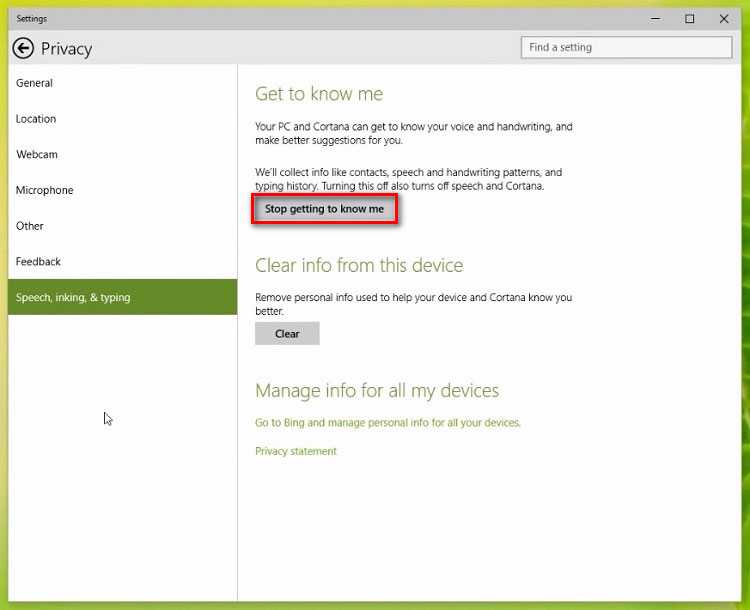
Любой из данных способов полностью отключит Кортану и удалит все сведения, которые уже успела получить программа на этом устройстве. Однако, прежде собранные данные не удалятся из её блокнота.
Кому нужен головой ассистент
По данным Grand View Research, в 2021 году объем рынка систем с голосовым ассистентом составлял 3,7 миллиарда долларов. В 2021 году он вырос по разным оценкам на треть или даже на половину. Дальнейший рост прогнозируется экспоненциальный рост. Проще говоря, рынок будет насыщаться все быстрее и быстрее.
Что такое лаунчер для Android, зачем он нужен и какой лучше выбрать
В целом это логично. Голосовые ассистенты удобны, они уже не стоят дорого и становятся все более понятливыми. У меня у самого стоят две колонки с Алисой. Если кто-то приходит в гости и видит ее в первый раз, сам загорается идеей покупки такого же гаджета.
Поэтому логично, что в ближайшие несколько лет рынок систем с ИИ сильно вырастет, а преимущество на нем получат те компании, которые сейчас имеют широкое распространение. Именно это является причиной развития способностей ее продуктов. Проще говоря, чем больше условных ассистентов Алиса находятся у пользователей и чем чаще они дают им команды, тем более четко эти команды выполняются.

Голосовые ассистенты расстраиваются, когда с ними не разговаривают.
Еще одним фактором, который заставляет этот рынок развиваться, является то, что интеллектуальные помощники способны выполнять широкий спектр задач в бизнес-сфере. Сюда можно отнести обслуживание клиентов, упрощение навигации, предоставление информации о продуктах, помощь клиентам в оплате счетов и многое другое.
Google Ассистент на Android научился зачитывать сообщения в проводных наушниках
Настройте соединения Cortana и доступ к личной информации (Управление навыками)
Одна из лучших особенностей любого личного помощника, виртуального или нет, — сколько полезных навыков она имеет. Это правда, что Кортана не имеет столько навыков, сколько могла или должна была иметь. Тем не менее, у нее есть ряд полезных навыков. Все их можно просмотреть и настроить на вкладке « Управление навыками » в ее блокноте .
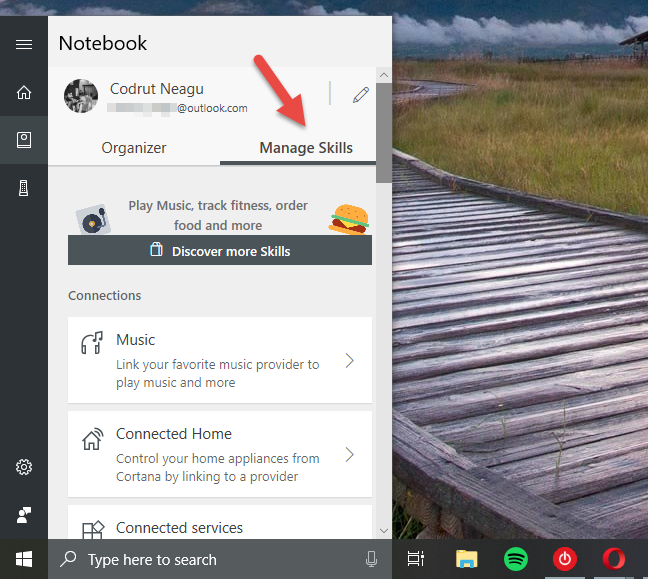
Кортана группирует свои навыки в зависимости от их цели. Навыки по умолчанию, которые вы получаете, вероятно, на любом устройстве Windows 10:
- Подключения: Музыка, Подключенный дом, Подключенные услуги
- Производительность: календарь и напоминания, поездка на работу и движение, встреча с того места, где вы остановились, предлагаемые задачи
- Будьте в курсе: финансы, полеты, новости, пакеты, спорт, погода
- Стиль жизни: Еда и напитки, Шоппинг, Специальные дни
- Помощь: советы Кортана
Каждый из этих наборов навыков содержит одно или несколько навыков, которые позволяют Cortana взаимодействовать с вашими любимыми приложениями и службами. С их помощью она может делать такие вещи, как играть на радиостанциях в TuneIn, проверять свой календарь, уведомлять вас о пакетах, которые вы отслеживаете, находить места, где можно поесть, на основе понравившейся вам пищи, или даже включать жару в вашем доме.
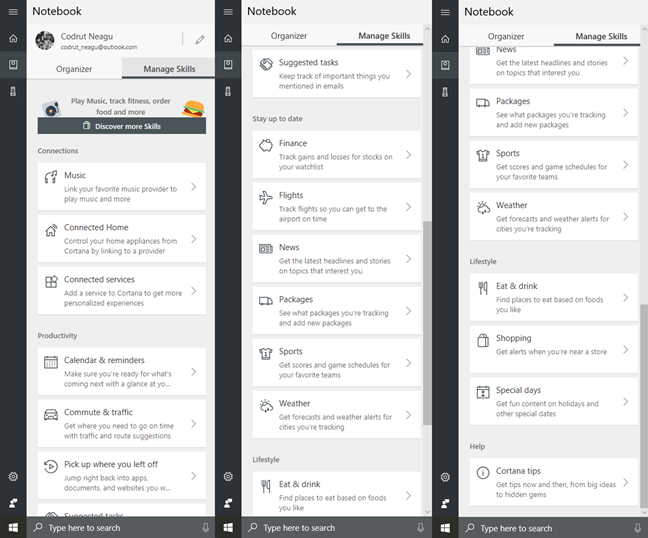
Всего у Кортаны более 230 навыков, поэтому было бы невозможно охватить их все в наших уроках.
Тем не менее, мы хотели бы отметить, что вам определенно следует поработать над ее навыками и настроить как можно больше, чтобы Кортана могла сделать все возможное, чтобы помочь вам.
Как включить Cortana на Windows 10 в России
Сам ассистент и его настройки располагаются в поле для поиска, расположенном рядом с кнопкой меню «Пуск». Но в нашем регионе мы только увидим сообщение о том, что Кортана нам недоступна.
Это происходит потому что язык интерфейса Windows не соответствует тому, который поддерживает данная программа.
Итак, выполните следующие действия, чтобы включить помощника, который сможет общаться с вами на английском языке:
- Нажмите в меню Пуск кнопку Параметры.
- В Параметрах Windows перейдите в раздел Время и язык, потом в раздел Регион и язык.
- В списке регионов выберите, например, США, а в разделе добавления языков — английский.
- После этого система предложит вам скачать для языка речевой пакет.
- В пункте распознавания языка выберите английский. Стоит учесть, что так как английский не является вашим родным языком, стоит поставить галочку на пункте о распознавании акцента.
- Перезагрузите компьютер, чтобы изменения вступили в силу.
- После этого в настройках включите Cortana как личного голосового помощника – для этого в поиске поставьте «On» на пункте «Cortana can give you suggestions…».
Когда вы выполните действия, можете смело пользоваться Кортаной, так как её использование является бесплатным.
Часто пользователи жалуются на плохую работу программы, аргументируя это тем, что она далеко не всегда выполняет их указания. И дело тут не в неправильной работе помощника, а в том, что программа была настроена для англоязычных пользователей, а потому отлично понимает их речь, но может плохо понимать ваш англоязычный акцент. По этой причине и возникают подобные проблемы.
На видео можно будет наглядно посмотреть, как включить голосовой помощник Cortana на своем компьютере.
Как изменить регион по умолчанию
Есть еще много работы, чтобы сделать, прежде чем вы можете восстановить способность использовать Cortana. Следующая вещь, чтобы изменить свой регион, если он в настоящее время не установлен на поддерживаемое местоположение.
- Откройте приложение «Настройки».
- Выберите «Время и Язык».
- Щелкните «Регион».
- Щелкните стрелку раскрывающегося списка «Страна или регион», чтобы отобразить список стран/регионов. Прокрутите вверх или вниз и выберите один из поддерживаемых регионов. Убедитесь, что выбранный регион совпадает с ранее выбранным языком. Например, если вы выбрали английский язык в качестве своего языка, вы должны выбрать свой регион из Австралии, Канады, Индии, Великобритании или Соединенных Штатов.
- Если вы хотите, вы можете использовать опцию «Региональный формат», чтобы установить формат для даты и времени.
Наконец, вам нужно настроить распознавание речи на вашем ПК с Windows 10, если вы еще этого не сделали
Обратите внимание, что не все доступные языки отображения Windows также имеют возможности распознавания речи. Тем не менее, пока вы выбрали один из языков, для которых доступна Кортана, не должно быть никаких проблем
- Откройте приложение «Настройки».
- Перейдите в раздел «Время и языки».
- Нажмите кнопку «Язык».
- Найдите язык, который вы ранее выбрали в качестве языка отображения. Щелкните его и выберите «Параметры».
- Нажмите кнопку «Параметры языка».
- Нажмите кнопку «Речь».
- Выберите пункт «Загрузить».
- После загрузки пакета голосового пакета перезагрузите систему.
Теперь, когда вы выполнили все шаги, Кортана станет доступна на вашем компьютере независимо от того, где вы находитесь. Конечно, это поможет, если вы говорите на выбранном языке свободно, иначе у нее могут возникнуть трудности с выполнением ваших команд.
Если вы находите Кортану заторможенной или кажется, что существует неоправданная задержка между вашей командой и результатами, это может быть время, чтобы освободить ваш компьютер от проблем, которые вызывают замедление системы.
С вашим недавно полученным навыком исправления для случаев, когда Кортана недоступна в Windows,
вы можете принести свой цифровой голосовой помощник с собой, куда бы вы ни направлялись. Вы можете использовать эти знания, чтобы помочь своим друзьям, живущим в странах, где услуга не поддерживается по умолчанию.
Источник
Управляйте тем, что вы позволяете Кортане делать и видеть
Раздел «Права доступа и история» в настройках Cortana позволяет вам проверять и регулировать все, что связано с тем, что Cortana знает о вас, и информацией, которую она может получить о вас.
В разделе « Разрешения» есть ссылки, по которым можно перейти в онлайн и оффлайн-места, где вы можете:
- «Измени то, что Кортана знает в облаке»
- «Управляйте информацией, которую Кортана может получить с этого устройства»
- «Управлять информацией, которую Кортана может получить из других сервисов»
Нажмите или нажмите на каждую из ссылок и выберите, какую информацию вы хотите поделиться с Cortana, а какую нет.
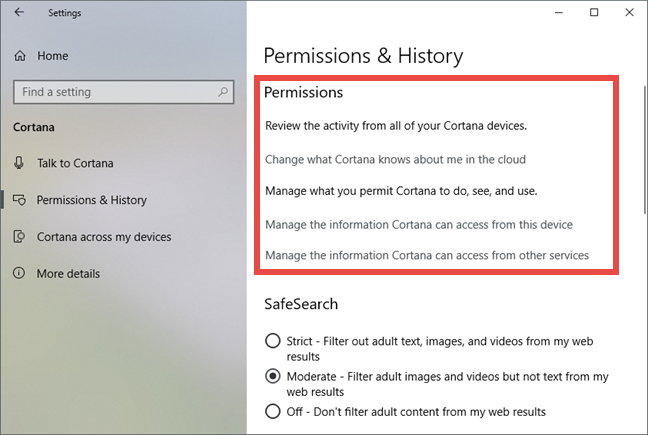
Обзор бесплатных голосовых помощников для ПК на русском языке
Сегодня голосовые помощники стали неотъемлемой частью жизни. С каждым днем все больше людей выбирают виртуальных помощников, заменяющих мышь и клавиатуру. Искусственный интеллект помогает решать простые задачи с помощью голосового ввода. После ввода информации помощник распознает произнесенную речь и начинает работать. Говорите четко и внятно, чтобы помощник правильно выполнил просьбу. Можно предложить маршрут, новость дня, найти музыку, показать погоду, ответить на простой вопрос.
Алиса Яндекс (десктопная версия)

Алиса — голосовой помощник, устанавливаемый на ПК (Windows 7-10), Android и IOS. Алиса может отображать прогноз погоды, находить информацию об общественных местах, находить музыку, конвертировать валюту, решать простые математические задачи и вести беседу. Программа очень молодая и постоянно совершенствуется. «Алиса» позволяет вести диалог в виде текста и голоса. Голосовой помощник Алисы способен понять смысл ваших фраз: «Где здесь можно купить?», она понимает: «Где тут магазины?».
Строка поиска Яндекса или другое название: Яндекс.Строка находится в панели задач операционной системы Windows. Строка поиска Яндекса может найти информацию в Интернете, которую пользователь вводит с помощью голоса или текста. Пользователь может настроить команду для открытия любой папки и документа, находящихся на компьютере. Программа открывается на ноутбуке нажатием кнопки Chain или горячих клавиш. По сути, это частный случай Алисы для ПК. Для экономии места на 8-сантиметровой панели задач кнопка заменена иконкой с микрофоном.
Typle — голосовое управление компьютером
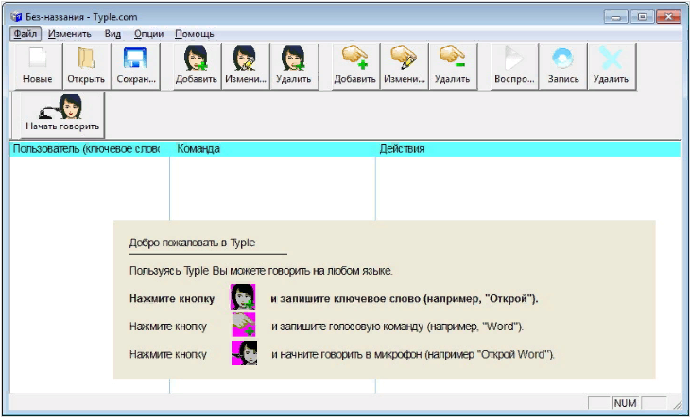
Программа предназначена для операционной системы Windows. Не требует знания английского языка, нет возможности работать с плеером и нет восприятия формы текста. Из-за ограниченного количества функций программа не кажется эффективной и функциональной в использовании. Ограничение мастера — открывать только утилиты и интернет-страницы. Программа воспринимает внешние шумы как команды, которые необходимо выполнить, поэтому компьютер может работать некорректно. Голосовой помощник быстро выполняет задачи. Скачав программу, вы сможете создать основную выписку, дающую рабочий сигнал.
Горыныч
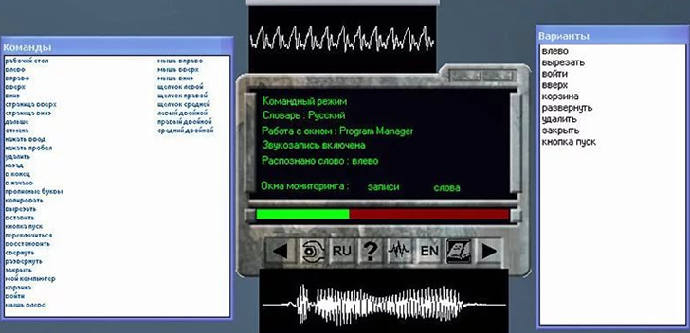
Отечественная разработка голосового помощника для управления ПК с операционной системой Windows 7, XP, Vista. Размер 30.4mb. Язык русский и английский. В основе идеи лежит приложение «Диктант дракона», которое создали западные специалисты. Голосовой помощник выполняет все обычные команды, которые делают его аналоги. С помощью голоса пользователь может открыть любую папку на компьютере. Эта функция аналогична функции программы «Тип». Особенностью голосового помощника «Горыныч» является ввод текста в Word своим голосом. Недостатком этой функции является то, что речь пользователя должна быть без дефектов и четкой. Со временем программа запоминает голос владельца компьютера и начинает быстрее выполнять команды.
Speaker — голосовое управление компьютером
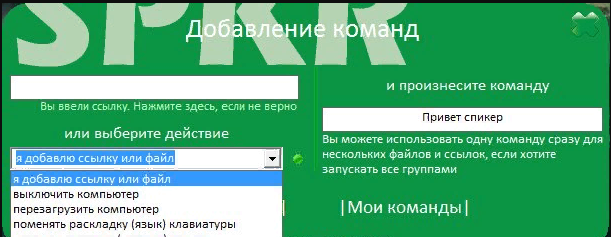
Динамик — это голосовой помощник и программное обеспечение, которое используется в операционной системе Windows. Программное обеспечение отличается от остальных более широким функционалом. Пользователь может открывать и закрывать несколько папок на ПК, делать скриншоты. Для работы с «Динамиком» необходимо стабильное интернет-соединение. Программа управляется с помощью клавиатуры, что не всегда удобно. Голосовая функция оставляет желать лучшего: обработка речи занимает 5 секунд, что немало. Программа преобразует речь в текст.
Ok Google для ПК
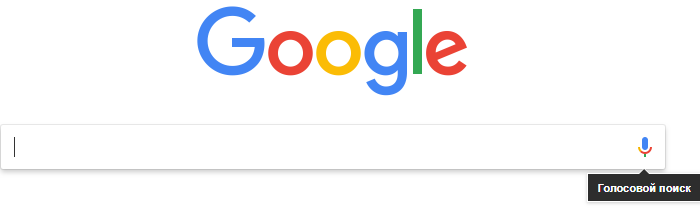
Ok Google — это голосовой помощник и одновременно часть поисковой системы. Программа имеет множество функций: планирование событий (установка напоминаний), отслеживание почты, переход куда угодно, поиск музыкальных композиций, поиск адресов общественных мест и т.д. Особенность программы: После выполнения команды программа сама дополняет информацию. У программы есть плюсы: бесплатная и стабильная работа. Минусы: Детальные настройки программы. Ассистент интегрирован в браузер Google Chrome, доступен для ПК, Android, iOS.
Siri на компьютер
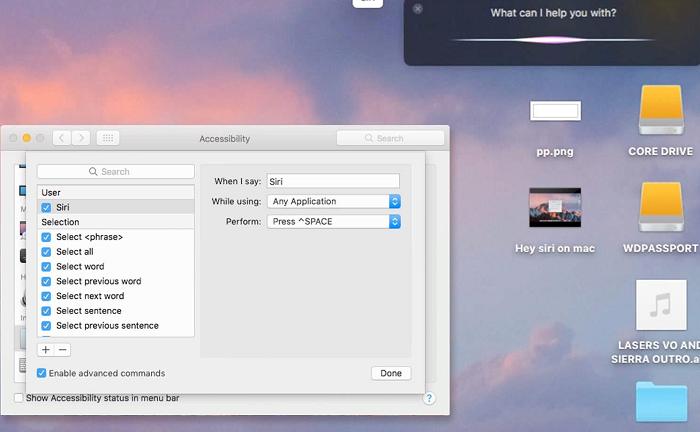
Siri — это голосовой помощник, который работает на устройствах Apple: iOS, iPhone, iPad и iPod touch, а также на ноутбуках с macOS Sierra. На «яблочных» устройствах Siri установлена по умолчанию, все, что вам нужно, это активировать ее в настройках устройства.
С помощью эмулятора можно установить на Windows 7-10, размер файла 79 Мб. Программа преобразует речь человека, а затем дает рекомендации пользователю. Американский помощник может выполнять простые команды, как и другие. Прекрасно «понимает» русскую речь. Для работы требуется подключение к Интернету.
Редактировать адресную информацию и любимые места
Заголовок Cortana’s Notebook обрабатывает вашу личную информацию: имя, адрес электронной почты, домашний адрес и избранные места. В блокноте отображается только ваше имя и адрес электронной почты, и, если вы хотите просмотреть остальную информацию, вы должны нажать или нажать кнопку « Изменить» справа. Это похоже на маленький карандаш.
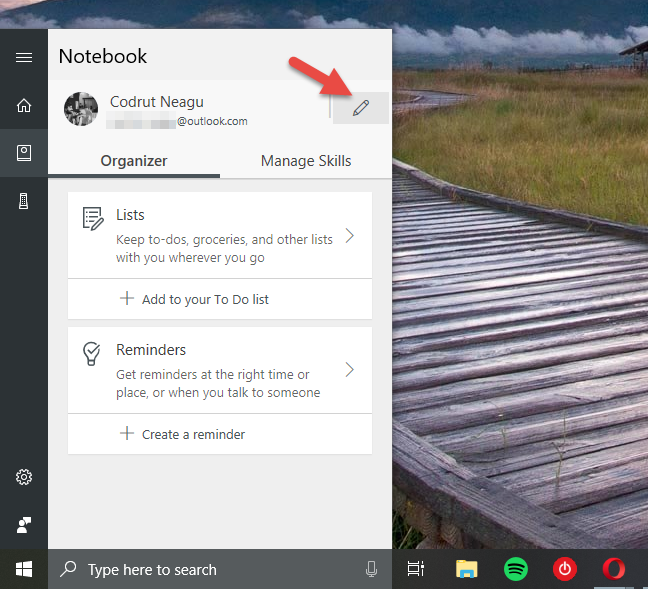
Затем Кортана покажет вам ваш домашний адрес и любимые места, если вы их уже установили. Если вы этого не сделали или хотите добавить еще несколько мест, вы можете нажать или нажать кнопку «+ Добавить место» .
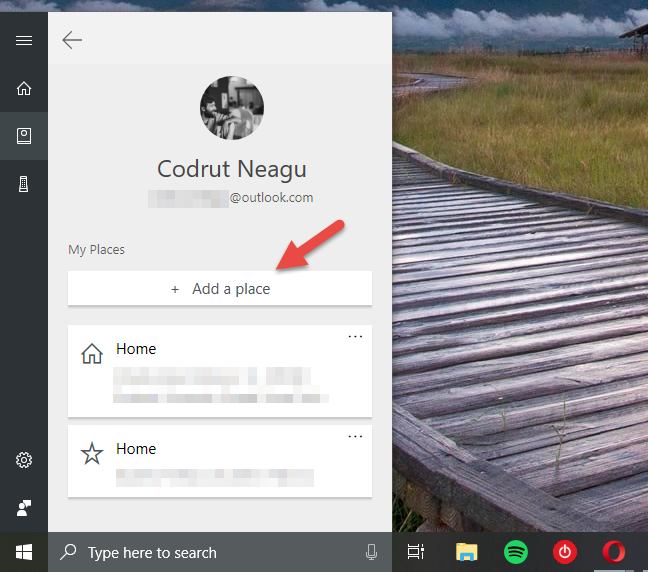
Затем введите адрес места, которое вы хотите добавить. Кортана ищет его автоматически и отображает результаты в текстовом поле. Проверьте результаты и нажмите или нажмите на тот, который соответствует вашему запросу.
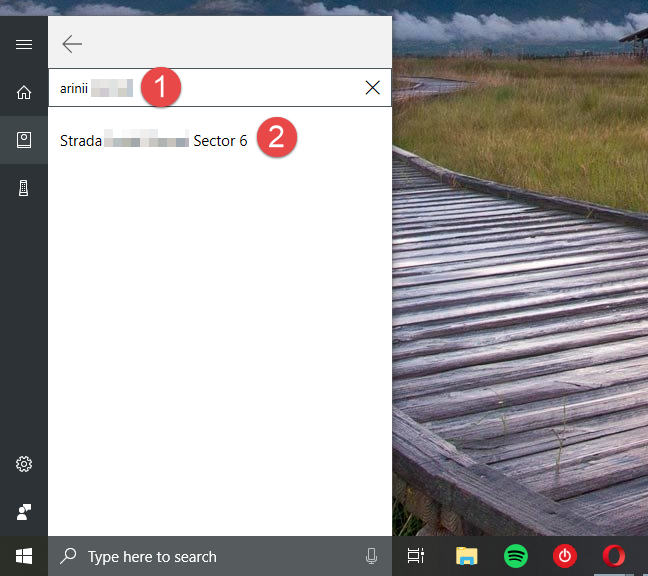
Теперь выберите псевдоним для этого места, чтобы вы могли легко идентифицировать его среди других. Дом, работа, подруга или парень, все это хороший выбор
Обратите внимание, что это необязательная деталь, и вы можете пропустить ее, если хотите. Затем выберите тип места: Дом, Работа или Избранное
Если вы добавите больше мест, вы, скорее всего, установите их в качестве избранных, поскольку у вас может быть только один Дом . ![]() Когда вы закончите, нажмите Сохранить, чтобы Кортана запомнила ваше любимое место.
Когда вы закончите, нажмите Сохранить, чтобы Кортана запомнила ваше любимое место.
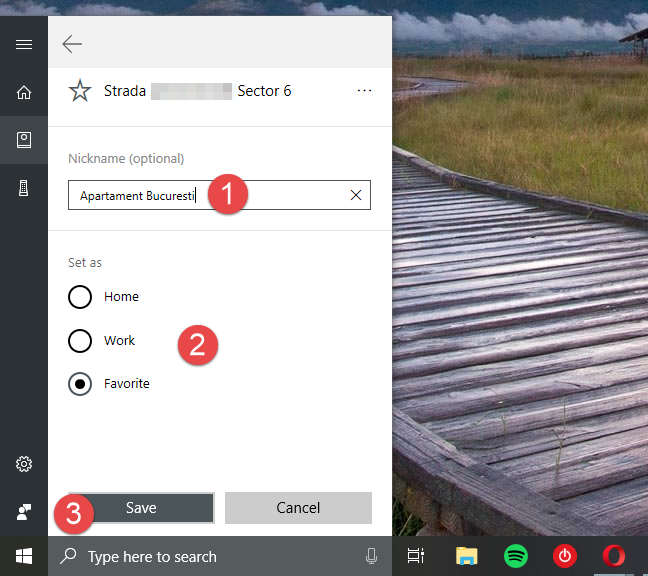
Кортана теперь возвращает вас в список ваших любимых мест, где вы также можете увидеть новое.
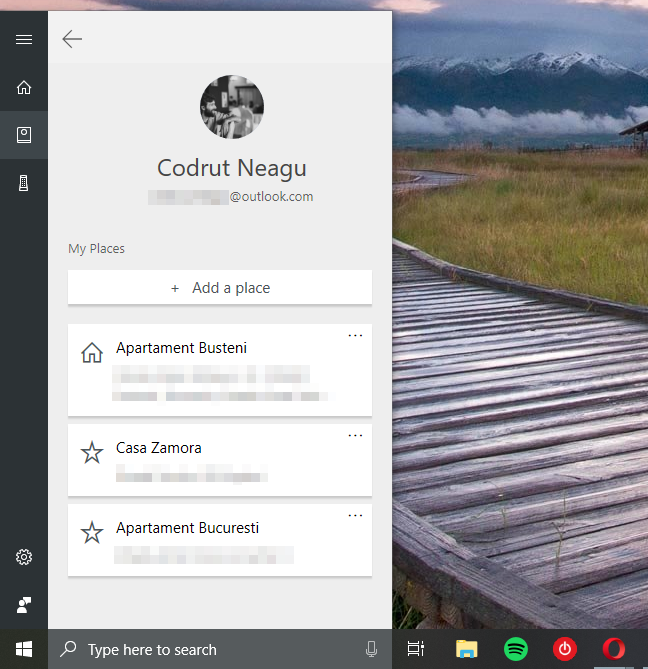
Обратите внимание, что в каждом любимом месте у вас также есть небольшая кнопка меню, представленная тремя точками подвески на правой стороне. Если вы нажмете или нажмете на него, Cortana предоставит вам несколько вариантов для этого места:
- Вы можете редактировать его, но это просто означает изменение его псевдонима ;
- Вы можете «Показать в Картах», что означает, что приложение « Карты» открывается и переносит вас по адресу этого любимого места;
- Вы можете удалить любимое место под вопросом.
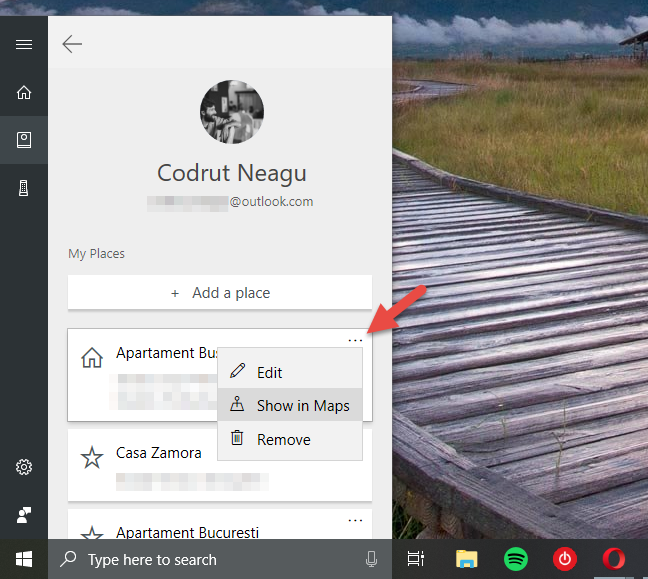
Это все, что вы можете сделать в разделе своей личной информации в записной книжке Кортаны.
ПРИМЕЧАНИЕ . Первая вкладка в записной книжке Кортаны позволяет создавать и редактировать списки и напоминания . Это полезные вещи, которые могут помочь вам стать более продуктивными в долгосрочной перспективе. Тем не менее, они не связаны с конфигурацией Cortana, которая находится в центре внимания этой статьи.
Что такое Кортана и как ей пользоваться
Это виртуальная помощница Майкрософт (современный аналог Siri, Google Now или Алисы). Она поддерживает английский, немецкий, французский, итальянский, испанский, японский и китайский языки. С русским и украинским она всё ещё не работает.
Что умеет и для чего нужна Кортана
- Использование голоса и текста. К сожалению, Кортана не сможет понять абсолютно все Ваши вопросы. Вы всегда можете ей написать, а она уже разберёт написанное и предоставит необходимую информацию.
- Поиск данных на ПК. Произнесите точное имя файла и Кортана мгновенно его найдёт на компьютере. А самое интересное то, что если она не найдёт его на диске или облаке, тогда попытается найти его в Интернете.
- Удобный планировщик дел. Теперь Вам необязательно запоминать важные дела или встречи, все даты. Можно просто указать Кортане дату и время когда необходимо напомнить, и если Вас лучше не отвлекать.
- Интересный собеседник. К человеческому общению Кортане ещё очень и очень далеко. Но с ней можете поговорить о погоде, курсе валют и даже порассуждать философские вопросы — она готова почти ко всему.
- Управление заметками голосом. Вы работаете с документами или серфите и Вам нужно создать заметку. С Кортаной не придётся отрываться от дел, просто попросите её записать, пока не потерялась мысль.
Как пользоваться Кортаной
Для использования Кортаны нужно произнести фразу: Hey, Cortana (Ээй, Кортана)! Теперь она готова воспринимать Вас слушать. Говорите нужную команду и она будет реагировать. Процесс использования голосового помощника Майкрософта не отличатся от конкурентов.
Каковы основные преимущества и недостатки использования Кортаны в Windows 10?
Без сомнения, можно рассчитывать на Кортана в Windows предложит вам ряд преимуществ, которыми вы можете воспользоваться при выполнении определенных видов деятельности. Иметь ввиду чем раньше , голосовой помощник был доступен только для смартфоны , но в наши дни благодаря техническому прогрессу Операционная система Microsoft, пользователи Win10 можно начать его использовать.
Таким образом, здесь мы покажем вам основные преимущества и недостатки этой функции:
выгода
- Вы можете запросить всю необходимую информацию и помощник ле буду искать в Интернете чтобы обеспечить результат безопасно и надежно. Поэтому вам просто нужно запросить интересующую вас информацию, и через несколько секунд вы получите ответ. Все помощник голоса способен выполнять все виды голосовой поиск.
- Это позволит вам управлять повесткой дня и календарем из мастера , для этого вам просто нужно сказать, что вы хотите Я добавляю мероприятие или личную встречу чтобы позже он перезвонил вам в указанную дату.
- Это дает вам возможность использовать его как таймер для этого вы можете запрограммировать определенная продолжительность et помощник сообщит вам, когда это время прошло. Таким образом, он всегда предоставляет вам разные напоминания. Это сделано Кортана идеальный инструмент для установки времени приготовления ваших рецептов, пока вы работаете за компьютером.
- Если вам нравится слушать музыку работая на компьютере, вы можете спросить Кортана, чтобы поместить ваш любимый список музыки, она будет играть прямо на Громкая связь Кортаны.
- Это также дает вам возможность устанавливать соединение с другими устройствами и может подключаться ко всем видам электрических и технологических устройств в вашем доме, чтобы вы могли ими управлять.
- Это позволяет управляйте компьютером почти на 100% с помощью голоса, Таким образом, вам не придется прилагать дополнительных физических усилий для выполнения различных видов деятельности.
Недостатки
Несмотря на все это, очень важно помнить, что не все, что делает или предлагает Кортана, является положительным
Вот почему мы собираемся показать вам некоторые из недостатков, к которым может привести использование этого умного голосового помощника, чтобы вы могли их принять во внимание:
- Один из самых распространенных недостатков Кортана или любой другой помощник голоса в том, что громкоговорители постоянно слышат все, что им говорят, будь то в запись или хранение всех разговоров на своих серверах.
- Имейте в виду, что для использования голосовой помощник тел. что Кортана, он необходимо для входа в личный кабинет, личная информация все виды поэтому предлагаются . Несомненно, это может стать проблемой для многих пользователей, особенно для тех, кто позаботьтесь об их конфиденциальности . Оттого Кортана один из инструментов выключить, когда пользователь ищет 100% конфиденциальность на своем компьютере с Windows .
Зачем нужен сервис Cortana и как умерить его любопытство?

Одной из новых функций, которая сразу же бросается в глаза при запуске рабочего стола Windows 10, является панель поиска, которая теперь расположена рядом с кнопкой «Пуск» на панели задач.
Это не ограничивается только поиском: когда вы в первый раз щелкнете строку, вас встретит новый цифровой помощник, предоставленный Microsoft: Cortana. Подобно Siri от Apple или Google Now, он должен обеспечивать более удобный и персонализированный опыт.
Супер-строка поиска
Cortana — это больше, чем просто инструмент поиска. Microsoft разработала его как незаменимого цифрового помощника в повседневной деятельности на всех устройствах.
Cortana визуализирует самую важную информацию дня. Однако для этого вам потребуются расширенные права доступа к данным
Вы можете общаться с Кортаной с помощью голоса или клавиатуры. Помимо прочего, он может сообщать о погоде и новостях, напоминать о встрече или событии, причем информация предоставляется в комплексе (1).
Кроме того, по запросу помощник воспроизводит музыку, открывает приложения и подтверждает данные в электронных письмах о забронированных билетах и отправленных посылках. Но у всего есть своя цена: поскольку вычисления выполняются в облаке, вы должны подписать цифровое соглашение с Microsoft, чтобы использовать сервис Cortana.
После принятия положений о защите персональных данных группа получает доступ к такой информации, как история местоположений, контакты, входные данные, история поиска, данные календаря, а также сообщения и приложения (2).
Принятие этих условий автоматически переопределит ваши ранее настроенные параметры конфиденциальности. Если не хотите подвергать себя опасности, лучше просто не активировать мастера, выбрав «Нет, спасибо» («Нет, спасибо»).
Как ограничить любопытство Cortana?
Однако можно сначала запустить службу Кортаны, а затем шаг за шагом ограничить ей доступ к информации. Для этого щелкните второй значок сверху в строке меню Cortana. В разделе «Блокнот» (3) вы можете ввести личные данные, например, где вы работаете и где живете, а также как вы предпочитаете передвигаться на машине или общественном транспорте.
Включение Cortana
На данный момент голосовой помощник Windows 10 кортана понимает и работает только с несколькими языками: французский, английский, немецкий, итальянский, испанский и китайский. Пока на русском ОС не говорит. В связи с этим, что бы Cortana появилась на компьютере, нужно будет изменить региональные параметры на один из изученный ею язык. Причем общаться с ней, конечно же, придется именно на этом языке, так что элементарное знание и разговорный опыт будет необходим пользователю. Разберем активацию помощника для английского языка.
Для начала заходим на страницу смены региональных параметров. Открываем «Параметры» через меню «Пуск» (значок шестеренка) или с клавиатуры сочетанием клавиш Win+I. Здесь нам нужен пункт «Время и язык», где слева выбираем пункт «Регион и язык». В появившемся окне меняем регион на более подходящий к нашему выбору (например, США), добавляем язык соответствующей кнопкой (система выдаст предложение скачать нужный языковой пакет), нажав на нужный язык, отмечаем, что будем использовать его по умолчанию.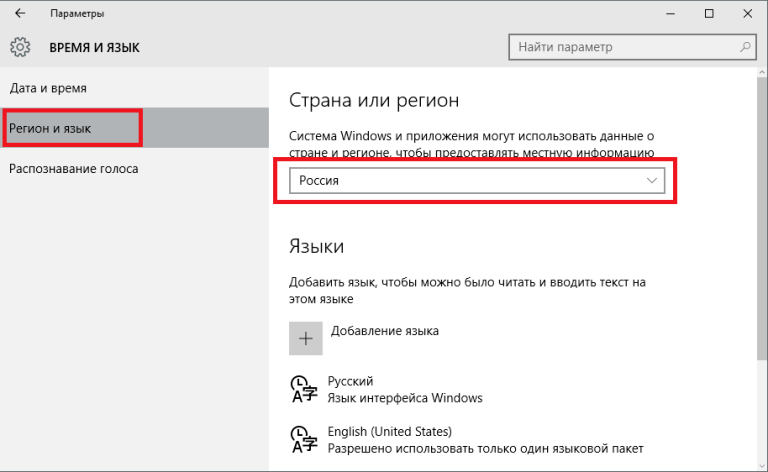
Для полной работы, в пункте «параметры» нужно скачать голосовой пакет, иначе кортана не сможет говорить. После окончания загрузки переходим к следующему пункту – «Распознавание голоса». Здесь выбираем язык для общения с системой (в нашем случае English), обязательно проставляем отметку пункта об акценте (если конечно язык не родной) и предварительная настройка системы завершена.
Если что-то из описанного выше недоступно, то у пользователя Windows 10 для одного языка. Либо не осуществлен вход в windows 10 как зарегистрированного пользователя, что решаемо активированием онлайн учетной записи, что невозможно при нелицензионном программном обеспечении.
Далее следует перезагрузить устройство, чтобы новые настройки интерфейса вступили в силу. Нажимаем на значок «Поиск» на панели быстрого доступа, слева выбираем настройки и там уже видим предложение активировать cortana windows 10. Чуть ниже предстоит настроить ее работу. Изменяем переключатель, если нужно чтобы система откликалась на словосочетание «Hey Cortana», функция «Respond best» собирает данные каждой голосовой команды, что дает помощнику возможность самообучаться и в дальнейшем более точно понимать команды. В ней же, можно выбрать обучение только для себя или для всех пользователей.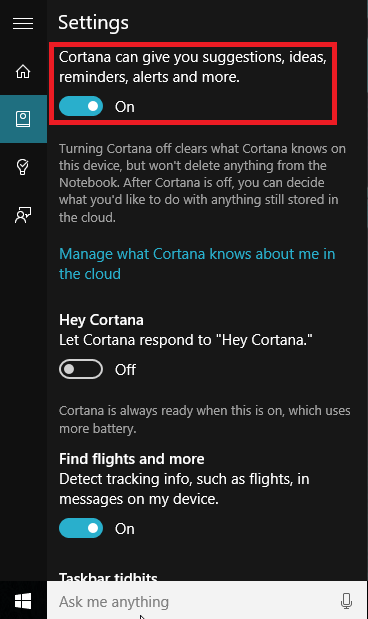
Все, кортана функционирует. Для более быстрого обучения и полной работоспособности, по желанию можно активировать слежение за действиями пользователя. Для этого в «Настройках» выбираем вкладку «Конфиденциальность», а там пункт «Речь, рукописный ввод…». Справа читаем предупреждение о деятельности этой функции и, если все устраивает нажимаем «Познакомьтесь со мной». Теперь Cortana и Microsoft будут знать практически все что делает пользователь и предлагать некоторые действия основываясь на его предпочтениях.














![Кортана на русском для windows 10 – как включить и настроить [2020]](http://tophallclub.ru/wp-content/uploads/d/e/9/de9252e4d58c34910e342853c1c9316c.jpeg)



















